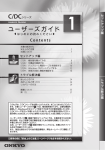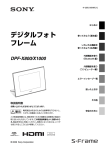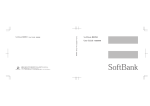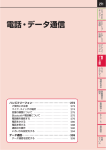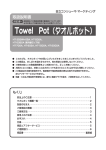Download 取扱説明書(LPF10M01シリーズ用)(詳細版 電子
Transcript
取扱説明書 ■使ってみよう カレンダーを見る.......................................15 スライドショーを見る ...............................16 続 す る 困 っ た と き は ご使用の前に「安全上のご注意」 (☞1ページ)を必ずお読みください。 接 メモリーカードについて ...........................31 保証書 ..........................................................32 保証規定 ......................................................33 サポートサービスについて .......................34 る ■困ったときは 故障かなと思ったときは ...........................30 す ■接続する パソコンと接続する ...................................28 HDMI対応の周辺機器と接続する ............29 定 ■設定する 設定メニューについて ...............................23 いろいろな設定をする ...............................24 設 ■いろいろな機能を使ってみよう メニュー操作について............... ................17 静止画を再生する.......................................18 音楽を再生する...........................................20 動画を再生する...........................................21 ファイルをコピー/削除する ...................22 いろいろな機能を 使 っ て み よ う ■ご使用の前に 付属品を確認する......................................... 6 各部の名称と働き......................................... 7 リモコンの準備をする ................................. 9 スタンドをセットする................... ............10 ACアダプターを接続する ........... .............11 電源を入れる ..............................................12 時計を設定する...........................................13 メモリーカード/USBメモリーを入れる .....14 使 っ て み よ う このたびは、弊社製デジタルフォトフレー ム(以下、 「本製品」と記載します)をお買 い上げいただき、まことにありがとうござ います。 本書では、本製品のご使用にあたって注意 していただきたいことや、基本的な使いか た、および、より有効に活用する方法を説 明しています。 本機を正しくお使いいただくためにも、必 ず本書をお読みください。 読み終わったあとは、いつでもご参照いた だけるよう、大切に保管してください。 本書の読みかた 安全上のご注意............................................. 1 使用上のご注意・お手入れについて .......... 3 ソフトウェアに関する重要なお知らせ ...... 4 法規について ................................................ 5 ご 使 用 の 前 に LPF10M01 本書の読みかた マークについて 本書では次のマークが使われています。 警 告 注 意 メモ チェック 参照ページ この表示を無視して、誤った取り扱いをすると、人が死亡または重傷(※1)を負う可能性 が想定される内容を示しています。 この表示を無視して、誤った取り扱いをすると、人が傷害(※2)を負う可能性が想定され る内容および、物的損害(※3)のみの発生が想定される内容を示しています。 補足説明や、知っておくと便利なポイントを説明しています。 操作してはいけないこと、または操作するときに注意するポイントを説明しています。 その単語の詳細を別ページにて紹介、または説明しています。本文とあわせて参照してくだ さい。 ※1重傷とは、入院や長期の通院を要する恐れのある怪我などを指します。 ※2傷害とは、入院や長期の通院を要しない怪我などを指します。 ※3物的損害とは、本機の損害、および家屋・家財・ペットなどにかかわる二次的な損害を指します。 チェック ・ 本書中の画面およびイラストは、モデルまたはご使用の環境により実物と異なる場合 があります。 ・ 本書中のホームページの内容およびアドレス、またはお問い合わせ番号は、本書制作 時の情報であり、予告なしに変更される場合があります。 安全上のご注意 本書では、本製品を正しくお使いいただき、お客様やほかの人々への危害や財産への損害を未然に 防ぐために、いろいろな絵表示をしています。 その表示と意味は次のようになっています。 記号は禁止の行為を示します。図の中や近くに具体的な禁止内容が描かれています。 左図の場合は「分解禁止」という意味です。 記号は行為を規制したり指示する内容を告げるものです。図の中や近くに具体的な 指示内容が描かれています。左図の場合は「ACアダプターをコンセントから抜いてく ださい」という意味です。 警告 分解禁止 ● ACアダプターの上に重いもの をのせないでください。また、 故意に傷つけたり、加工した り、無理に折り曲げたりしな いでください。傷ついて破損 し、火災・感電の原因となり ます。 ● 絶対に分解したり修理・改造 をしないでください。火災・ 感電の原因となります。また、 無償修理の対象外となります。 修理はカスタマーサポートセ ンターにご相談ください。 ● 金属や液体などの異物を内部 に入れないでください。火災・ 感電の原因となります。 ● 雷が鳴ったときは、ACアダプ ターにさわらないでください。 感電の原因となります。 ● 火のそばや直射日光の当たる ところ、炎天下の車中など高 温の場所で使用、保管、放置 をしないでください。火災・ 感電の原因となります。 ● 本体から、何かこげるような 匂いがしたり、表面がかなり 熱 い と き は 直 ち にACア ダ プ ターを抜いてください。 その ままご使用になると火災・感 電の原因となります。 ● 洗い場、風呂場では使用しな いでください。火災・感電の 原因となります。 水場使用禁止 ● ACアダプターのピンにホコリ が付着したまま使用しないで ください。火災・感電の原因 となります。 ● 付属のACアダプター以外は使 用しないでください。火災・ 感電の原因となります。 ● 電 源 が100Vで あ る こ と を 確 認 し て ご 使 用 く だ さ い。 100Vを超える電源を使用す ると火災・感電の原因となり ます。 1 注意 ● 熱の発生源の近く、直射日光 のあたるところ、腐蝕性ガス のある環境、ほこりの多いと ころ、動作環境温度/湿度を超 える範囲では使用・保存しな いでください。 ● 落としたり強い衝撃を与えな いでください。また、重い物 をのせないでください。故障 による火災・感電の原因とな ります。 ● ディスプレイを持ってぶらさ げた状態で持ち運ばないでく ださい。ディスプレイに強い 力が加わり、破損する恐れが あります。 ● 旅行など長時間使用しないと きはACアダプターをコンセン トから抜いてください。 漏電・ 火災の原因となります。 2 ● ぐらついた台の上や、振動の 大きい場所に設置しないでく だ さ い。 転 倒 や 落 下 に よ り、 火災・けがの原因となります。 ● ぬれた手でACアダプターを抜 き差ししないでください。 感 電の原因となります。 ● 製品の上にのったり、重い物 をのせないでください。転倒 や落下により、火災・けがの 原因となります。 ● ACア ダ プ タ ー を 抜 く と き は ケーブルを持たず、必ず本体 部分を持って抜いてください。 ● アース線の取り付け・取り外 しをする前は、ACアダプター をコンセントから抜いてくだ さい。感電の原因となります。 使用上のご注意・ お手入れについて 液晶ディスプレイについて ●カラー液晶ディスプレイは消耗品です。寿命が近くなると、画面が暗くなったり、ちらつい たり、点灯しなくなります。 ●カラー液晶ディスプレイの有効ドット数の割合は99.99%以上です。 ※ 有効ドット数の割合とは、 「対応するディスプレイに表示できる全ドット数のうち、表示 可能なドット数の割合」を示しています。 ●カラー液晶ディスプレイは表示内容によっては明るさのむらが発生することがありますが、 故障ではありません。 ●使用周囲温度が低いとき、また本製品が冷え切っているときは、電源をオンにしてもディス プレイのバックライトが「点灯しない」 、「点滅する」 、「暗い」などの症状がでます。このよ うな場合には、一度本体の電源をオフにし、しばらく常温の環境に放置したあと、お使いく ださい。 ●液晶ディスプレイの特性上、長時間同じ画面を表示 していると、画面を切り替えたときに残像が発生す ることがあります。 このような場合には、画面の表 示パターンを替えたり、数時間電源を切っておくな どすると、 残像は徐々に改善されます。 ●ペン先やコンパスなど、先の尖ったもので突いたり、 ひっかいたりしないでください。 お手入れについて ●本製品のお手入れには、シンナーやベンジン、塩素系洗剤を絶対に使用しないでください。 ケースが変質したり、塗装がはげる原因となります。 ●液晶ディスプレイの汚れは、清潔でやわらかく乾い た布を使い、からぶきしてください。 ●液晶ディスプレイを除くケースなどのキャビネット 部分は、清潔でやわらかく乾いた布でからぶきして ください。特に汚れのひどいときは、水で薄めた中 性洗剤を少し含ませてふいてください。 快適にお使いいただくために ●日光などの外光や、蛍光灯などの照明が画面に映り込むと、反射のために画面が見えにくく なります。画面の角度を変えるなど、直接、光が映り込まないようにしてください。 ●画面の位置を、目の高さより低めになるよう位置を調節すると、見やすくなります。 ●長時間作業するときは、目の健康のため適度の休憩をとるようにしてください。 ●部屋が暗いと目が疲れる原因となります。部屋を適度な明るさにして、ご使用ください。 ●ほこりがたまると故障の原因となります。適度にお手入れをしてください。 3 ソフトウェアに関する 重要なお知らせ 本製品に搭載されるソフトウェアには、オンキ ヨー株式会社(以下「弊社」とします)が第三者 より直接的に又は間接的に使用の許諾を受けたソ フトウェアが含まれております。これらのソフト ウェアに関する本お知らせを必ずご一読ください ますようお願い申しあげます。 GNU GPL/LGPL 適用ソフトウェアに関するお知らせ 本製品には、以下のGNU General Public License(以下「GPL」とします)またはGNULesser General Public License(以下「LGPL」とします)の適用を受けるソフトウェアが含まれております。 お客様は添付のGPL/LGPLに従いこれらのソフトウェアソースコードの入手、改変、再配布の権利があ ることをお知らせいたします。 パッケージリスト linux kernel 2.6 cramfs Nano-x busybox mkfatfs これらのソースコードのご提供に関しましては、以下のWEBサイトをご覧下さい。 http://pc-support.jp.onkyo.com/pds/info/lpf10m01/gnu.html なお、ソースコードの中身についてのお問い合わせはご遠慮ください。 本契約は、本製品をご購入されたお客様(以下「お客様」とします)とオンキヨー株式会社(以下「弊社」とします)との間での、本製品に搭載されて いる又は本製品に搭載する目的で弊社より提供するソフトウェア(以下「許諾ソフトウェア」とします)の使用権の許諾に関する条件を定めるものです。 なお、許諾ソフトウェアには弊社が第三者より直接的に又は間接的に使用の許諾を受けたソフトウェアが含まれており、一部の第三者は本ソフトウェア 使用許諾契約書とは別にお客様に対して使用条件等を定めております。かかるソフトウェアについては本契約が適用されませんので、別途提示させてい ただきます「ソフトウェアに関する重要なお知らせ」を必ずご確認下さい。 第1条(総則) 許諾ソフトウェアは、日本国内外の著作権法並びに著作者の権利及びこれに隣接する権利に関する諸条約その他知的財産権に関する法律によって保護さ れています。許諾ソフトウェアは、本契約の条件に従い弊社からお客様に対して使用許諾されるもので、許諾ソフトウェアの著作権等の知的財産権はお 客様に移転いたしません。 第2条(使用権) 1. 弊社は、許諾ソフトウェアの非独占的な使用権をお客様に許諾します。 2. 本契約によって生ずる許諾ソフトウェアの使用権とは、お客様が許諾ソフトウェアを本製品に搭載されている状態で又は提供された許諾ソフトウェ アを本製品1台に1部インストールして、本製品上においてのみ使用する権利をいいます。 3. お客様は、許諾ソフトウェアの全部又は一部を複製、複写したり、これに対する修正、追加等の改変をすることができません。 第3条(権利の制限) 1. お客様は、許諾ソフトウェアを再使用許諾、貸与又はリースその他の方法で第三者に使用させてはならないものとします。 2. 各許諾ソフトウェアはそれぞれ1つの製品として、本製品における使用を条件に許諾されています。お客様は許諾ソフトウェアの全部若しくは一部又 はその構成部分を複数のコンピュータでの使用のために分離してはならないものとします。 3. お客様は、許諾ソフトウェアを用いて、弊社又は第三者の著作権等の権利を侵害する行為を行ってはならないものとします。 4. お客様は、許諾ソフトウェアに関しリバースエンジニアリング、逆アセンブル、逆コンパイル等のソースコード解析作業を行ってはならないものと します。 5. お客様は、本契約に基づいて、本製品と一体としてのみお客様の許諾ソフトウェアに関する権利の全てを譲渡することができます。但しその場合、 お客様は許諾ソフトウェアの複製物を保有することはできず、許諾ソフトウェアの一切(全ての構成部分、媒体、マニュアルなどの関連書類、電子 文書、リカバリディスク及び本契約書を含みます)を譲渡し、かつ譲受人が本契約の条項に同意することを条件とします。 第4条(許諾ソフトウェアの権利) 許諾ソフトウェアに関する著作権等一切の権利は、弊社又は弊社が本契約に基づきお客様に対して使用許諾を行うための権利を弊社に認めた原権利者(以 下「原権利者」とします)に帰属するものとし、お客様は許諾ソフトウェアに関して本契約第2条に基づき許諾された使用権以外の権利を有しないもの とします。 第5条(責任の範囲) 1. 弊社は、許諾ソフトウェアにエラー、バグ等の不具合がないこと、又は許諾ソフトウェアが中断なく稼動することを保証しません。但し、弊社は弊 社の裁量により、当該エラー、バグ等の不具合の修補若しくはバージョンアップを行うため、許諾ソフトウェアの全部又は一部を書き換える新たな 許諾ソフトウェアのWeb、郵送等による配布、若しくは許諾ソフトウェア中の第三者製ソフトウェアについての問い合わせ先の通知を行うことがあ ります。なお、かかる配布により修補若しくはバージョンアップが行われたソフトウェアについても、特段の定めがない限り本契約の規定が適用さ れるものとします。 2. 弊社は、許諾ソフトウェアに関連して弊社及び原権利者が第三者の知的財産権を侵害していないことを保証するものではありません。 3. 弊社は、お客様が本契約に基づき許諾された使用権を行使することによりお客様又は第三者に生じた損害に関していかなる責任も負わないものとし ます。 4. 弊社は、許諾ソフトウェアに関連して弊社又は第三者が提供するサービスの開始又は継続を保証しません。 5. お客様に対する弊社の損害賠償責任は、いかなる場合にもお客様が証明する本製品の購入代金を上限とします。 第6条(契約の解約) 1. お客様が本契約の規定に違反した場合、弊社は直ちに本契約を解約することができるものとします。この場合お客様が許諾ソフトウェアを使用する 権利は消滅いたしますので、お客様は直ちに許諾ソフトウェアの使用を中止するものとします。 2. 前項の規定により本契約が解約され、弊社から要請があった場合、お客様は弊社が本製品から許諾ソフトウェアを削除するために本製品を弊社が指 定する場所に送付するものとし、弊社は削除後すみやかに本製品をお客様に返還するものとします。 第7条(その他) 1. 本契約は、日本国法に準拠するものとします。 2. お客様は、許諾ソフトウェアを日本国外に持ち出して使用する場合、適用ある国内外の輸出管理規制、法律、命令に従うものとします。 3. 本契約は、消費者契約法を含む消費者保護法規によるお客様の権利を不利益に変更するものではありません。 4. 本契約の一部条項が法律によって無効となった場合でも、当該条項以外は有効に存続するものとします。 5. 本契約に定めなき事項又は本契約の解釈に疑義を生じた場合は、お客様及び弊社は誠意をもって協議し、解決するものとします。 4 以上 ご 使 用 の 前 に 法規について PC リサイクルについて このマークが表示されている対象製品は、 当社が無償で回収および再資源化します。 詳細は当社Webサイト (http://www.jp.onkyo.com/pc/ recycle/index.html)を参照してください。 版権について 本書のすべての内容は著作権によって保護されて います。本書の内容の一部または全部を、無断で 転載することは禁じられています。 © 2010 オンキヨー株式会社 本書において説明されている各ソフトウェアは、 ライセンスあるいはロイヤリティ契約のもとに供 給されています。 ソフトウェアおよびそのマニュ アルは、 そのソフトウェアライセンス契約に基づ き同意書記載の管理責任者の管理のもとでのみ使 用することができます。 それ以外の場合は当該ソ フトウェア供給会社の承諾なしに無断で使用する ことはできません。Windowsは、 米国Microsoft Corporationの米国およびその他の国における登 録商標です。 その他、本書に記載されている会社名、製品名は、 各社の商標および登録商標です。 輸出および海外でのご使用に関する注意事項 本製品の輸出(個人による携行を含む)については、 外国為替および外国貿易法に基づいて経済産業省 の許可が必要になる場合があります。 必要な許可を取得せずに本製品を輸出すると、同 法により罰せられます。 輸出の許可の要否については、ご購入頂いた販売 店、または当社営業拠点にお問い合わせください。 VCCI の基準に基づくクラス B 情報処理装 置です この装置は、情報処理装置等電波障害 自主規制協議会(VCCI)の基準に基づ くクラスB情報処理装置です。この装 置は家庭環境で使用することを目的と していますが、この装置がラジオやテ レビジョン受信機に近接して使用され ると、受信障害を引き起こすことがあ ります。取扱説明書に従って正しく取 り扱いをしてください。 記載内容について 本書に含まれる情報は、事前にお知らせすること なしに変更される場合があります。 本製品ならび にソフトウェアおよびマニュアルを運用した結果 の影響については、いっさい責任を負いかねます のでご了承ください。 本製品およびソフトウェアの仕様は予告なしに変 更することがあります。 5 ご使用の前に 付属品を確認する このたびは、本製品をご購入いただきありがとうございます。 まず、箱を開けて、次のものが入っているか確認してください。 万一、付属品の不足や不良がありましたら、カスタマーサポート センターまでご連絡ください。 内容物一覧 □ デジタルフォトフレーム (液晶ディスプレイ本体) □ リモコン □ ACアダプター □ USBケーブル(ミニUSB ∼ USB) □ HDMIケーブル □ 取扱説明書 兼 保証書(本書) 取扱説明書 本書の読みかた 安全上のご注意............................................. 1 使用上のご注意・お手入れについて .......... 3 ソフトウェアに関する重要なお知らせ ...... 4 法規について ................................................ 5 ■使ってみよう カレンダーを見る.......................................15 スライドショーを見る ...............................16 る 困 っ た と き は 6 す ● 引越しや修理等のときのために、梱包箱(緩衝材を含む)は、 保管しておいてください。 続 ご使用の前に「安全上のご注意」 (☞1ページ)を必ずお読みください。 接 メモリーカードについて ...........................31 保証書 ..........................................................32 保証規定 ......................................................33 サポートサービスについて .......................34 る ■困ったときは 故障かなと思ったときは ...........................30 す ■接続する パソコンと接続する ...................................28 HDMI対応の周辺機器と接続する ............29 定 ■設定する 設定メニューについて ...............................23 いろいろな設定をする ...............................24 設 ■いろいろな機能を使ってみよう メニュー操作について............... ................17 静止画を再生する.......................................18 音楽を再生する...........................................20 動画を再生する...........................................21 ファイルをコピー/削除する ...................22 いろいろな機能を 使 っ て み よ う ■ご使用の前に 付属品を確認する......................................... 6 各部の名称と働き......................................... 7 リモコンの準備をする ................................. 9 スタンドをセットする................... ............10 ACアダプターを接続する ........... .............11 電源を入れる ..............................................12 時計を設定する...........................................13 メモリーカード/USBメモリーを入れる .....14 使 っ て み よ う このたびは、弊社製デジタルフォトフレー ム(以下、 「本製品」と記載します)をお買 い上げいただき、まことにありがとうござ います。 本書では、本製品のご使用にあたって注意 していただきたいことや、基本的な使いか た、および、より有効に活用する方法を説 明しています。 本機を正しくお使いいただくためにも、必 ず本書をお読みください。 読み終わったあとは、いつでもご参照いた だけるよう、大切に保管してください。 ご 使 用 の 前 に LPF10M01 ご使用の前に ご 使 用 の 前 に 本体とリモコンの名称と働きを説明します。 各部の名称と働き 本体正面 液晶表示画面 リモコン受光部 本体右側面 [ 決定 ] ボタン [ ] ボタン [ ] ボタン [ ] ボタン [ ] ボタン [ メニュー ] ボタン [ 戻る ] ボタン ミニ USB ポート ( ) USB ポート ( ) メモリーカードスロット (SD/MMC/MS) HDMI 端子 (HDMI) ヘッドホン端子 ( スタンド ) 7 本体左側面 リモコンホルダー DC5V入力端子 電源スイッチ リモコン [ 電源 ]ボタン 電源の待機/オンを切り換えます。 [ ホーム ]ボタン メインメニューに戻ります。 [ メニュー ]ボタン [ 決定 ]ボタン メニュー操作中は選択の確定 をします。再生を開始します。 ソースメニューを表示します。 サムネイル表示の時は写真選択メニューを 表示します。 [ 再生 / 一時停止 ]ボタン 項目を選びます。 再生中の再生/一時停止を切 り換えます。 [ 選択 ]ボタン [ スライドショー ]ボタン [ 戻る ]ボタン スライドショーを実行します。 前の表示に戻ります。 [ 拡大 ]ボタン [ 回転 ]ボタン [ ]ボタン サムネイル表示中、お好みの画像を選択します。 表示中の画像を拡大させます。 表示中の画像を回転させます。 [ 音量ー ]ボタン [ 音量+]ボタン 音量調整(音量小) をします。 音量調整(音量大) をします。 [ 消音 ]ボタン 消音します。 8 ご使用の前に 絶縁シートを外す リチウム電池はあらかじめリモコンの中に入っ ています。 放電を避けるために絶縁シートが入っています ので、ご使用前に引き抜いてください。 ご 使 用 の 前 に リモコンの準備をする 本書は、リモコンの操作を前提に説明しています。 特に必要がある場合を除いて、リモコンからの 操作方法のみ説明しています。 リモコンを操作する 本体のリモコン受光部に向けて操作してくださ い。受光部から5m以内、正面から左右それぞ れ30度以内で、間に障害物のない状態で使用 してください。 絶縁シート リモコンの電池を交換する リモコンが動作しなくなったら、新しい電池 (CR-2025)に交換してください。 1 電池ホルダーのタブを内側に押さえなが ら電池ホルダーを引き出します。 2 古い電池を電池ホルダーから取り出し、新 しい電池を+側を上にして入れます。 3 電池ホルダーをリモコンに差し込みます。 右に押しながら 引き出す メモ ・ リモコンを使用しないときは、本体背面のリ モコンホルダーに収納してください。 注 意 ・ リモコンの電池は正しくお使いく ださい。間違った使い方をします と火災や爆発などや、人体へのけ がの原因となることがあります。 電池の液もれは、リモコンの破損 の原因となることがあります。 ・ リモコンは直射日光の当たる場 所に置かないでください。 ・ 電池は充電、分解、加熱しないで ください。 ・ 電池を火や水の中に入れないで ください。 ・ 消耗した電池はすぐに交換して ください。 ・ 長時間使わないときは、電池を取 り出してください。 9 ご使用の前に スタンドをセットする 本体裏面のスタンドを開いて、本製品を設置し てください。 スタンドを縦置きに設置する スタンドを開く 1 スタンドを引き出し、開きます。 2 スタンドの角度と長さを調節して、本体を 見やすい角度に設置します。 1 スタンドを引き出し、90 度回転させて開 きます。 2 スタンドの角度と長さを調節して、本体を 見やすい角度に設置します。 メモ ・ 本製品は縦置き、横置きを自動で判別し、写 真表示します。 縦置き設置でお使いの場合、サムネイル、メ ニュー操作は本製品を横にして操作してくだ さい。 注 10 意 使用する前にスタンドが安定してい るかどうか確認してください。中途 半端な状態で立てると、倒れる場合 があります。 ご使用の前に 本製品の電源は付属のACアダプターを使って 供給されます。 ACアダプターを接続する 1 AC アダプターのプラグを本体の DC5V 入力端子に差し込みます。 2 AC アダプターを電源コンセントに接続し ます。 警 告 ・ 本製品に付属のACアダプター以 外は、絶対に使用しないでくだ さい。火災・感電の恐れがあり ます。 ・ ACアダプターのプラグを金属類 でショートさせないでください。 故障の原因になります。 ・ ACアダプターを壁との隙間など の狭い場所に設置して使用しな いでください。 ご 使 用 の 前 に AC アダプターを 接続する DC5V 入力端子 AC アダプター 11 ご使用の前に 接続を確認してから電源をいれます。 電源を入れる 電源を入れる 待機状態にする 1 本体左側面の電源スイッチを ON にします。 液晶画面に「ONKYO」( ロゴ ) が表示され、 スライドショーが始まります。 リモコンで電源の待機/オンの切り換えができ ます。 1 電源が入っている状態で、[ 電源 ] ボタン を押します。 画 面 が 待 機 状 態 に な り ま す。 待 機 状 態 で [ 電源 ] ボタンを押すと、液晶画面に 「ONKYO」( ロゴ ) が表示され、スライド ショーが始まります。 電源スイッチ [ 電源 ] ボタン チェック ・ 再生するメディアに保存してい る画像のみの再生となります。 再生するときの優先順位は以下 のようになります。 ・電源投入時 メ モ リ ー カ ー ド >USBメ モ リー>内臓メモリー ・メディア挿入時 最後に挿入したメディア ・メディア再生後 最後に再生したメディア 12 ご使用の前に 時計を設定する ご 使 用 の 前 に 時計を設定する 日付時刻などを設定することで、アラームやカ レンダーが正しく動作します。 1 [ ホーム ] ボタンを押します。 メインメニューが表示されます。 2 [ ◀ ][ ▶ ] ボタンを押して「設定」を選 択して、[ 決定 ] ボタンを押します。 設定メニューが表示されます。 3 [ ◀ ][ ▶ ] ボ タ ン を 押 し て「 時 計 設 定 」 を選択し、[ 決定 ] ボタンを押します。 時計設定画面が表示されます。 4 時刻を合わせます。 ① [ ▲ ][ ▼ ] ボタンを押して「時」を合 わせ、[ ▶ ] ボタンを押して「分」に進 みます。 ② [ ▲ ][ ▼ ] ボタンを押して「分」を合 わせ、[ ▶ ] ボタンを押して「秒」に進 みます。 ③ [ ▲ ][ ▼ ] ボタンを押して「秒」を合 わせ、[ ▶ ] ボタンを押して「日付」の 項目に進みます。 5 日付を合わせます。 ① [ ▲ ][ ▼ ] ボタンを押して「年」を合 わせ、[ ▶ ] ボタンを押して「月」に進 みます。 ② [ ▲ ][ ▼ ] ボタンを押して「月」を合 わせ、[ ▶ ] ボタンを押して「日」に進 みます。 ③ [ ▲ ][ ▼ ] ボタンを押して「日」を合 わせ、[ ▶ ] ボタンを押して「自動電源 ON」の項目に進みます。 6 自動電源 ON を設定します。 設定しない場合は、[ ◀ ][ ▶ ] ボタンを 押して、手順 7「自動電源 OFF」に進み ます。 ① [ ◀ ][ ▶ ] ボタンを押して「時」に進 みます。 ② [ ▲ ][ ▼ ] ボタンを押して「時」を設 定して、[ ▶ ] ボタンを押して「分」に 進みます。 ③ [ ▲ ][ ▼ ] ボタンを押して「分」を設 定して、[ ▶ ] ボタンを押して「自動電 源 OFF」に進みます。 7 自動電源 OFF を設定します。 設定しない場合は、[ 決定 ] ボタンを押し て設定メニューに戻ります。 ① [ ◀ ][ ▶ ] ボタンを押して「時」に進 みます。 ② [ ▲ ][ ▼ ] ボタンを押して「時」を設 定して、[ ▶ ] ボタンを押して「分」に 進みます。 ③ [ ▲ ][ ▼ ] ボタンを押して「分」を設 定し、[ 決定 ] ボタンを押して設定メ ニューに戻ります。 メモ ・ [戻る]ボタンを押すと、設定を変更せずに設 定メニューに戻ります。 13 ご使用の前に メモリーカード /USB メモリーを入れる メモリーカードを入れる 1 メモリーカードをメモリーカードスロッ トに差し込みます。 本体背面から見てメモリーカードのシー ル面を手前にして、メモリーカードスロッ トの奥まで確実に差し込みます。 本製品はさまざまなメモリーカードやUSBメ モリーに対応しています。 USBメモリーを入れる 1 USB メモリーを USB ポートに差し込み ます。 USB ポートの奥まで確実に差し込みま す。 USBポート メモリーカード スロット USBメモリー メモリーカード チェック ・ メモリーカードを斜めに差し込 んだり、無理な力を加えたりし ないでください。 メモ ・ 使用するメモリーカードについては、「メモ リーカードについて」(☞31ページ)を参 照してください。 14 チェック ・ USBメモリーを斜めに差し込ん だり、無理な力を加えたりしない でください。 ・ USBメモリーはミニUSBポート に差し込まないでください。 使ってみよう カレンダーと時計を表示します。 カレンダーを見る カレンダーを見る 2 [ ◀ ][ ▶ ] ボタンを押して「カレンダー」 を選択し、[ 決定 ] ボタンを押します。 カレンダー画面の表示中、時計の表示モードを 変えることができます。 1 「アナログ時計」モードを「デジタル時計 +画像」モードに変える。 ① [ 決定 ] ボタンを押します。 「デジタル時計+画像」モードの表示に変 わります。 使 っ て み よ う 1 [ ホーム ] ボタンを押します。 メインメニューが表示されます。 カレンダーの表示を変える カレンダー画面が表示されます。 ②もういちど [ 決定 ] ボタンを押します。 「アナログ時計」モードに戻ります。[ 決 定 ] ボタンを押すごとに交互に時計の表示 モードが切り替わります。 メモ ・ 画像はスライドショーが再生されます。 ・ カ レ ン ダ ー を 表 示 す る 前 に、 必 ず日付と時刻を設定してくださ チェック い。 詳 し く は「 時 計 を 設 定 す る 」 (☞13ページ)を参照してください。 ・ カレンダー画面は縦置きでは使 用できません。 2 カレンダーの年月を変える。 ① [ ◀ ][ ▶ ] ボタンを押して「年」の表 示を変えます ② [ ▲ ][ ▼ ] ボタンを押して「月」の表 示を変えます。 15 使ってみよう 自動的に画像を切り替えて表示します。 スライドショーを見る スライドショーをはじめる 1 電源を入れた後、自動的にスライドショー が始まります。 再生中に [ 決定 ] ボタンを押すと、サブメ ニューが表示されます。 何も操作をしないと、サブメニューはしば らくすると消えます。 メモ ・ スライドショーの切り替え間隔/エフェクト /画面表示をお好みの設定に変えることがで きます。(☞24ページ) ・ サブメニューについては、「サブメニューに ついて(静止画像再生中)」(☞19ページ)を参 照してください。 チェック ・ 再生するメディアに保存してい る画像のみの再生となります。 再生するときの優先順位は以下 のようになります。 ・電源投入時 メ モ リ ー カ ー ド >USBメ モ リー>内臓メモリー ・メディア挿入時 最後に挿入したメディア ・メディア再生後 最後に再生したメディア 16 いろいろ機能を使ってみよう メニュー操作について メインメニューを操作する メインメニューとメディアメニューを使って、 いろいろな機能を使うことができます。 3 [ ◀ ][ ▶ ] ボタンを押して項目を選択し ます。 1 接続を確認して電源を入れます。 メモ 2 [ ホーム ] ボタンを押します。 メインメニューが表示されます。 ・[戻る]ボタンを押すと、前の表示に戻ります。 メディアメニューを操作する メモリーカードや USB メモリーが入って いる場合は、そのアイコンが表示されま す。 いろいろな機能を 使 っ て み よ う 1 メインメニューで、内蔵メモリー / メモ リーカード /USB メモリーからひとつの メディアを選択して、[ 決定 ] ボタンを押 します。 メディアメニューが表示されます。 メモリーカードを入れた場合 2 [ ◀ ][ ▶ ] ボタンを押して項目を選択し ます。 メモ USB メモリーを入れた場合 ・[戻る]ボタンを押すと、前の表示に戻ります。 17 いろいろな機能を使ってみよう 静止画を再生する 静止画を一覧表示する 1 メディアメニューで「写真」を選択するか、 スライドショー再生中に、[ 戻る ] ボタン を押します。 静止画が一覧 (5 x 3 行 ) で表示されます。 静止画を一覧表示やスライドショーで再生する ことができます。 静止画をスライドショーで見る 1 静止画の一覧表示中に、[ 決定 ] ボタンを 押します。 選択されていた画像からスライドショー がはじまります。 [ 拡大 ] ボタンを押すと、再生中の画像が 拡大します。 [ 回転 ] ボタンを押す毎に、再生中の画像 が 90 度回転します。 2 [ ▲ ][ ▼ ] と [ ◀ ][ ▶ ] ボタンを押して お好みの画像を選択します。 メモ ・ 静止画の一覧表示画面の下に、画面番号/ファ イル名/日付時刻が表示されます。 スライドショー再生中に、[ 決定 ] ボタン を押すとサブメニューが表示されます。 ス ラ イ ド シ ョ ー を 再 生 し な が ら、 い ろ いろな機能を操作することができます。 ( ☞ 19 ページ ) メモ ・ スライドショーの切り替え間隔/エフェクト /画面表示をお好みの設定に変えることがで きます。 (☞24ページ) 18 静止画を再生する サブメニューについて(静止画再生中) スライドショー再生中に、[決定]ボタンを押す とサブメニューが表示され、下記の操作ができ ます。 [ ◀ ][ ▶ ] ボタンを押してアイコンを選択し、 [ 決定 ] ボタンを押します。 :音楽再生に切り換える 静止画をコピー /削除する 静止画の一覧表示中に、選択した画像のコピー /削除ができます。 1 [ ▲ ][ ▼ ] と [ ◀ ][ ▶ ] ボタンを押して コピーや削除したい画像を選択し、[ 選択 ] ボタンを押します。 選択された画像の左上に「 」マークが付 きます。 2 [ メニュー ] ボタンを押します。 「選択」のポップアップ画面が表示されま す。 いろいろな機能を 使 っ て み よ う :曲一覧を表示する :画面左上に時刻を表示する :前の画像に戻る :一時停止/再生再開する :次の画像に進む :停止する :画像を拡大する 3 [ ▲ ][ ▼ ] ボタンを押して「コピー」か「削 除」を選択し、[ 決定 ] ボタンを押します。 「コピー」を選択すると、 「保存」画面が表 示されます。 「キャンセル」を選択すると、メニューが 解除されます。 :画像を回転する :LCD設定をする 明るさ/コントラスト/色合いを調 整します。 「保存先」を選択して [ 決 4 コピーの場合は、 定 ] ボタンを押します。 19 いろいろな機能を使ってみよう 音楽を再生する 音楽を再生する 1 メディアメニューで、[ ◀ ][ ▶ ] ボタン を押して「ミュージック」を選択し、[ 決定 ] ボタンを押します。 本製品は保存されている音楽ファイルを再生で きます。 サブメニューについて 音楽再生中に[決定]ボタンを押すと、サブメ ニューが表示され下記の操作ができます。 [ ◀ ][ ▶ ] ボタンを押してアイコンを選択して、 [ 決定 ] ボタンを押します。 :前の曲に戻る :次の曲に進む 2 [ ▲ ][ ▼ ] ボタンを押してお好みの音楽 ファイルを選択し、[ 決定 ] ボタンを押し ます。 :一時停止/再生再開する :停止する ↓ :ノーマル(ボタンを繰り返し押すと、 以下のように切り換わります。 ) :同じ曲を繰り返す ↓ :すべての曲を繰り返す ↓ 3 [ 音量− ][ 音量 +] ボタンを押して音量の 調整をします。 メモ ・ 対応しているファイルはMP3形式、WMA 形式です。 ・ ヘッドホンで音楽を聞きたい場合は、本体右 側面のヘッドホン端子に接続してください。 ・ 「タイトル」、「アーティスト」、「アルバム」 の文字コードは「Unicode」対応しています。 20 :ランダム いろいろな機能を使ってみよう 動画を再生する 本製品は保存されている動画ファイルを再生で きます。 サブメニューについて(動画再生中) 動画を再生する 1 メディアメニューで、[ ◀ ][ ▶ ] ボタン を押して「ビデオ」を選択し、[ 決定 ] ボ タンを押します。 動画再生中に、[決定]ボタンを押すとサブメ ニューが表示され、下記の操作ができます。 [ ◀ ][ ▶ ] ボタンを押してアイコンを選択し、 [ 決定 ] ボタンを押します。 :早戻し 2 [ ▲ ][ ▼ ] ボタンを押してお好みの動画 ファイルを選択し、[ 決定 ] ボタンを押し ます。 :再生する(ボタンを押す毎に、一時停 止と再生を繰り返す。 ) いろいろな機能を 使 っ て み よ う :前の動画ファイルに戻る ↓ :一時停止 :早送り :次の動画ファイルに進む :停止する :ノーマル(ボタンを繰り返し押すと、 以下のように切り換わります。 ) メモ ・ 対応しているファイルはAVI形式、MP4形 式です。 ↓ :同じ動画ファイルを繰り返す ↓ :すべて動画ファイルを繰り返す ↓ :ランダム :LCD設定をする 明るさ/コントラスト/色合いを調整し ます。 21 いろいろな機能を使ってみよう ファイルをコピー / 削除する ファイルをコピー /削除する 1 メディアメニューで、[ ◀ ][ ▶ ] ボタン を押して「ファイル」を選択し、[ 決定 ] ボタンを押します。 本製品は保存されているファイルをコピー /削 除することができます。 4 [ ▲ ][ ▼ ] ボタンを押して「コピー」か「削 除」を選択し、[ 決定 ] ボタンを押します。 「コピー」を選択すると、 「コピー先」画面 が表示されます。 5 コピーの場合は、「コピー先」を選択して [ 決定 ] ボタンを押します。 チェック 2 [ ▲ ][ ▼ ] ボタンを押してお好みのファ イルを選択し、[ 決定 ] ボタンを押します。 カーソル右画面にファイルの詳細情報が 表示されます。 3 [ 選択 ] ボタンを押して「 」マークを付 け [ 決定 ] ボタンを押します。 「コピー / 削除」のポップアップ画面が表 示されます。 22 動作しないときは下記についてご確 認ください。 ・ メモリーが書き込み防止状態で ないこと。 ・ 空き容量が十分にあること。 設定する 本製品の設定は設定メニューでおこないます。 設定メニューについて 設定メニューの操作 1 [ ホーム ] ボタンを押します。 2 [ ◀ ][ ▶ ] ボタンを押して「設定」を選択し、[ 決定 ] ボタンを押します。 設定メニューが表示されます。 [ ホーム ] ボタン 設 設定メニュー (初期値一覧) 定 設定内容 言語設定 時計設定 画面保護 10秒 ランダム 画面表示の設定 標準 アラームON/OFFの設定 OFF アラーム設定 OFF アラーム音 1 時刻の設定 0:00 繰り返しの設定 なし 英語/日本語の選択 日本語 時刻の設定 00:00 日付の設定 2010-01-01 自動電源ONの設定 X 自動電源OFFの設定 X スクリーンセーバー表示の設定 スライドショー 待ち時間の設定 1分 本体情報 モデル名/バージョンの表示 初期化 Yes/Noの選択 る アラーム 切り替え間隔の設定 エフェクトの設定 す スライドショー 初期値 No 23 設定する いろいろな設定をする スライドショーの設定をする アラームの設定をする スライドショーの切り替え間隔、エフェクト、 画像表示の大きさの設定ができます。 ア ラ ー ム のON/OFF、 ア ラ ー ム 内 容、 時 刻、 繰り返しの設定ができます。 1 [ ◀ ][ ▶ ] ボ タ ン を 押 し て「 ス ラ イ ド ショー」を選択し、[ 決定 ] ボタンを押し ます。 1 [ ◀ ][ ▶ ] ボ タ ン を 押 し て「 ア ラ ー ム 」 を選択し、[ 決定 ] ボタンを押します。 2 [ ◀ ][ ▶ ] ボタンを押して、項目を選択し、 [ 決定 ] ボタンを押します。 3 [ ▲ ][ ▼ ] ボタンを押して、設定内容を 選択し、[ 決定 ] ボタンを押します。 設定内容が赤く表示されます。 設定項目 切り替え間隔:3秒/10秒/30秒/1分/1時間 エフェクト:なし/ランダム/ブラインド/模様 /スパイラル/水平垂直バー 画面表示:フルスクリーン/標準 メモ ・ [戻る]ボタンを押すと、ひとつ前の画面に戻 ります。 24 設定メニューから、いろいろな設定の操作がで きます。 2 [ ◀ ][ ▶ ] ボタンを押して、項目を選択し、 [ 決定 ] ボタンを押します。 いろいろな設定をする 3 [ ▲ ][ ▼ ] ボタンを押して、設定内容を 選択し、[ 決定 ] ボタンを押します。 設定内容が赤く表示されます。 言語の設定をする 表示する言語が設定できます。 1 [ ◀ ][ ▶ ] ボタンを押して「言語」を選択し、 [ 決定 ] ボタンを押します。 設定項目 アラームON/OFF:On/Off アラーム設定:アラーム01/02 アラームOn/Off 音1/2/3 時刻:00:00 ∼ 23:59 繰り返し:なし/毎日/曜日指定 2 [ ▲ ][ ▼ ] ボタンを押して、言語を選択し、 [ 決定 ] ボタンを押します。 設定内容が赤く表示されます。 メモ 設 ・ [戻る]ボタンを押すと、ひとつ前の画面に戻 ります。 定 す る 設定項目 英語/日本語 メモ ・ 言語設定を「英語」に設定すると、画面が英 語表示になります。 ・ [戻る]ボタンを押すと、ひとつ前の画面に戻 ります。 25 時計の設定をする 時刻、日付、自動電源ON/OFFの設定ができ ます。 1 [ ◀ ][ ▶ ] ボ タ ン を 押 し て「 時 計 設 定 」 を選択し、[ 決定 ] ボタンを押します。 2 [ ◀ ][ ▶ ] ボタンを押して、項目を選択し、 [ 決定 ] ボタンを押します。 3 [ ▲ ][ ▼ ] ボタンを押して、設定内容を 選択し、[ 決定 ] ボタンを押します。 設定内容が赤く表示されます。 設定項目 時刻:00:00:00 ∼ 23:59:59 日付:2010-01-01 ∼ 自動電源ON:X/00:00 ∼ 23:59 自動電源OFF:X/00:00 ∼ 23:59 メモ ・ [戻る]ボタンを押すと、ひとつ前の画面に戻 ります。 26 画面保護の設定をする 画面表示に関する設定を行います。 1 [ ◀ ][ ▶ ] ボ タ ン を 押 し て「 画 面 保 護 」 を選択し、[ 決定 ] ボタンを押します。 2 [ ▲ ][ ▼ ] ボタンを押して、項目を選択し、 [ 決定 ] ボタンを押します。 設定内容が赤く表示されます。 設定項目 スクリーンセーバー表示:スライドショー / デジタル時計/カレンダー /なし 待ち時間:1分/2分/3分/5分/なし メモ ・ [戻る]ボタンを押すと、ひとつ前の画面に戻 ります。 いろいろな設定をする 本体情報を確認する 本製品のモデル名、バージョンの確認ができま す。 1 [ ◀ ][ ▶ ] ボ タ ン を 押 し て「 本 体 情 報 」 を選択し、[ 決定 ] ボタンを押します。 本体情報が表示されます。 初期化する 変更した設定の値がすべて工場出荷時の状態に 戻ります。 1 [ ◀ ][ ▶ ] ボタンを押して「初期化」を 選択し、[ 決定 ] ボタンを押します。 2 [ ▲ ][ ▼ ] ボタンを押して、「Yes」を選 択し、[ 決定 ] ボタンを押します。 初期化が実行されます。 設 定 メモ す ・ [戻る]ボタンを押すと、ひとつ前の画面に戻 ります。 メモ る ・ [戻る]ボタンを押すと、ひとつ前の画面に戻 ります。 27 接続する パソコンと接続する パソコンと接続する 付属のUSBケーブルを接続して、本製品の内 蔵メモリーにある画像や音楽をPCで再生しま す。 パソコンで画像を再生する 1 本体のミニ USB ポートとパソコンを付属 の USB ケーブルで接続します。 1 本製品の電源を入れます。 「PC と接続しています」と表示されます。 ミニUSBポート メモ USBケーブル ・ 本製品をパソコンに接続すると、リモコンか らの操作はできなくなります。 2 パソコンの画面に「自動再生」画面が表示 されたら、[ フォルダーを開いてファイル を表示 ] をクリックします。 3 「自動再生」画面が表示されない場合は、 「マイコンピュータ」からリムーバルディ スクを選んで開いてください。 内蔵メモリーの画像がパソコンの画面に 再生されます。 必要なパソコンのシステム構成 Windows OS: Windows 7/Windows Vista SP1/ Windows XP SP3 ポート: USBポート Macintosh OS: Mac OS X(10.4以降) ポート: USBポート 28 メモ ・ パソコンを使って本製品の内蔵メモリーの削 除やコピーができます。 接続する HDMI 対応の周辺機器 と接続する HDMI対応の機器と接続する 1 本体の HDMI 端子と HDMI 対応の周辺機 器を付属の HDMI ケーブルで接続します。 付属のHDMIケーブルをHDMI対応の周辺機器 に接続して、高品質の画像を楽しむことができ ます。 HDMI対応機器の画像を再生する 1 本製品の電源を入れます。 2 [ メニュー ] ボタンを押します。 「ソース選択」画面が表示されます。 HDMI端子 3 [ ▲ ][ ▼ ] ボタンを押して「HDMI 入力」 を選択して、[ 決定 ] ボタンを押します。 メモ HDMIケーブル ・ HDMIポートのあるパソコンに接続すると、 モニターとして使用することができます。 接 HDMI対応の周辺機器 続 す る 29 困ったときは 故障かなと思ったときは 本製品のご使用中に何らかのトラブルが生じた場合、どのような状態であるのかを確認し、対処方 法に従って処理してください。 ここで説明されている以外のトラブルや方法どおりに対処しても解決できないときは、 カスタマー サポートセンターまでご連絡ください。 現 象 対処方法 画像が2重に見えている、 入力信号が液晶パネルの画素に合っていないと考えられます。 または画像がゆれている。 信号出力側解像度を低くしてください。 それでも正常にならないときは、信号の干渉が考えられます。 製品の電源が入らない。 ・本製品の電源は入っていますか。 ・ACアダプターはコンセントに接続されていますか。 画 像 が ス ク ロ ー ル す る。・信号ケーブルは、パソコンのディスプレイ出力端子に正しく接続さ 不安定である。 れていますか。 ・パソコンの出力信号は本製品の仕様に合っていますか。パソコンの 設定をご確認ください。 ごく少数の欠けている点、 液晶画面(LCD)は多くの薄膜トランジスタの集合体です。 光らない点、点灯し続け この中にごく少数の欠けている点、光らない点、点灯しつづける点が る点がある。 ある場合があります。 これは液晶画面(LCD)の特性によるもので、故障や欠陥ではありま せん。 表示される色がおかしい。 ケーブルの接続具合が正常かご確認ください。 残像が発生する。 10時間以上、同じ画像を表示していると、残像が発生する場合があり ます。これは液晶画面(LCD)の特性であり、故障や欠陥ではありま せん。発生したときには、他の画像を数時間表示すれば正常に戻りま す。 内蔵スピーカから音声が ・音量レベルが最小になっていないかご確認ください。 出力されない。 ・パソコン側の音声出力の設定が正しいかご確認ください。 写真が全画面で表示でき ・スライドショー設定を「フルスクリーン」に設定してください。 ない ・縦横表示指定のある写真では全画面で表示できません。 30 メモリーカードについて 本製品では、以下の市販のメモリ一力−ドの動 作を確認しています。 本 書 で は、SDメ モ リ ー カ ー ド、 メ モ リ ー ス ティックを総称して「メモリ一力−ド」と表記 しています。 SDメモリーカード 本書では、以下のものをまとめて「SDメモリー カード」と表記しています。 SDメモリーカード 2GBまで miniSD力ード※ 2GBまで microSD力ードi※ 2GBまで SDHCメモリーカード 32GBまで miniSDHCカード※ 4GBまで microSDHC力ード※ 4GBまで マルチメディアカード 4GBまで ※本製品で使用するには、それぞれの力−ドに付属し ているアダプター、または市販の力−ドアダプター が必要です。 チェック ・ 対応表の範囲内のすべてのメモ リーカードの動作を保証するも のではありません。 ・ 本製品に挿入されたメモリー カードを無理に抜き取ると、本製 品やメモリーカードが破損する ことがあります。 ・ メモリーカードを抜き取るとき に、金属端子部分に手や金属を触 れないでください。 ・ カードアダプターを使用して本 機に取り付けたメモリーカード を取り外すときは、力−ドアダ プターごと完全に取り外してく ださい。カードだけを取り外し て、カードアダプターが本製品に 残っていると、正しく動作しなく なることがあります。 ・ 画像の表示中にメモリーカード を取り外さないでください。デー タが消えたり、故障の原因になる ことがあります。 メモリースティック 本書では、以下のものをまとめて「メモリース ティック」と表記しています。 メモリースティック 128MBまで メモリースティックDuo※ 128MBまで メモリースティックマイクロ※ 1GBまで メモリースティックPRO 1GBまで メモリースティックPRO Duo※ 16GBまで メ モ リ ー ス テ ィ ッ クPRO-HG 8GBまで Duo※ 困 っ た と き は ※本製品で使用するには、それぞれの力−ドに付属し ているアダプター、または市販の力−ドアダプター が必要です。 31 LPF10M01 32 保証規定 ● 販売店欄に記入のない場合は無効になりますので、必ず記入の有無をご確認ください。もし、記 入がない場合は、直ちにお買い上げの販売店へお申し出ください。 ● この保証書は、本書記載内容で無料修理をおこなうことをお約束するものです。 ● 保証期間中に、故障が発生した場合は、本書をご用意の上、カスタマーサポートセンターまでお 問い合わせください。 【1】取扱説明書・本体貼付ラベルなどに従った使用状況で故障した場合は保証書の記載内容に 基づき、無償にて故障個所の修理をさせていただきます。無償修理をご利用になる場合には カスタマーサポートセンターに保証書をご提示の上お申し付けください。 【2】製品の故障、またはその使用によって生じた直接、間接の損害について当社はその責任を負 わないものと致します。 【3】次のような場合には保証期間中でも有償修理となります。 ① 保証書のご提示がない場合 ② 保証書にお買い上げ年月日、保証期間、型番(Model) 、製造番号(Serial No.) 、および 販売店名の記入のない場合、または字句を書き換えられた場合 ③ お客様による輸送、移動時の落下、衝撃、圧力など、お客様の取扱いが適正でないために 生じた故障、損傷の場合 ④ お客様による使用上の誤り、分解あるいは不当な改造、修理による故障および損傷 ⑤ 火災、塩害、ガス害、地震、落雷、および風水害、その他天災地変、あるいは異常電圧、 冠水の外部要因に起因する故障および損傷 ⑥ 製品に接続している当社指定以外の機器、および消耗品に起因する故障および損傷 ⑦ 消耗品の交換 ⑧ コンピュータウィルスによって生じた、故障および損傷 【4】保証書は日本国内においてのみ有効です。 This warranty is valid only in Japan. 【5】保証書は再発行致しません。大切に保管してください。 【6】保証期間内にご連絡いただけない場合は、有償対応とさせていただきます。 【7】記憶装置(ハードディスク、フロッピーディスク、RAMなど)に記録されたデータは、故 障や障害の原因にかかわらず、保証いたしかねます。ご了承ください。 カスタマーサポートセンターについては、WEBをご覧ください。 http://pc-support.jp.onkyo.com/ 33 サポートサービス について カスタマーサポートセンターでは、製品をご購入いただいたお客様からの技術的なご質問や、修理 に関するお問い合わせを受け付けています。 お客様のトラブルを早急に解決するために、お問い合わせの際は、本製品をお手元に置き、次のこ とをご確認ください。 ① 本製品の型番、製造番号 ② お客様のお名前(会社名、ご担当者) ③ ご連絡先(電話番号、郵便番号、ご住所) ④ 本製品をご購入された販売店名、代理店名、ご購入日 ⑤ 梱包箱の有無 ⑥ 障害発生日 ⑦ 障害発生内容(トラブルが起きたときの状態と状況、また表示されているメッセージの内容) ⑧ 再現手順(障害発生したきっかけの詳細) カスタマーサポートセンター 電話:0570-001134(ナビダイヤル)または 03-6746-0001 受付時間 9:30 ∼ 18:00(月曜∼日曜・祝日)※弊社指定休業日を除く ※ナビダイヤルは携帯電話からもご利用できます。(PHS、IP電話からはご利用できません) ※ナビダイヤルは通話料のみでご利用できます。 ※東京近郊(23区内)、PHS、IP電話からは、03-6746-0001をご利用ください。 ※上記サポート受付時間・サポート料金などは予告無く変更される場合があります。 ※2010年3月現在 34 MEMO 35 MEMO 36 ・ 本書の仕様、情報(本製品、ソフトウェアを含む)は予告なしに変更される場合があります。本 製品ならびに、ソフトウェア、マニュアルを運用した結果については、いっさいの責任を負いか ねますのでご了承ください。 ・ 本書の全ての内容は著作権法によって保護されています。オンキヨー株式会社の許可なしに、本 書の内容の一部または全部を無断で複写、転載することを禁じます。 ・ 本製品で録画・録音したものは、個人として楽しむなどのほかは、著作権上、権利者に無断で使 用できません。 ・ 本製品は、人命にかかわる設備や機器(医療機器、原子力設備に関連する機器、航空宇宙機器、 運輸設備に関連する機器など)や、高度な信頼性を必要とする設備や機器などへの使用や組み込 みを目的として設計されていません。 これら設備や機器、制御システムなどに本製品を使用された場合、人身事故、財産損害などが生 じても、当社はいかなる責任も負いかねます。 LPF10M01取扱説明書 2010年5月 初版 ・ "メモリースティック"、"メモリースティックPRO"、"メモリースティックデュオ"、"マジックゲー トメモリースティック"および 、 は、ソニー株式会社の登録商標または商標です。 ・ miniSDはSD Card Asociationの商標です。SDは商標です。 ・ その他、記載されている会社名、製品名は、各社の商標および登録商標です。 ご購入されたときにご記入ください。 修理を依頼されるときなどに、お役に立ちます。 ご購入年月日: 年 月 日 ご購入店名: Tel. ( ) メモ: 本社 大阪府寝屋川市日新町2-1 〒572-8540 HOMEPAGE http://www.jp.onkyo.com/ P1005-1 DC01-L0122-03A (C) Copyright 2010 ONKYO CORPORATION Japan. All rights reserved.








































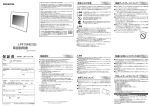

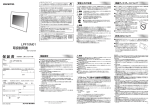
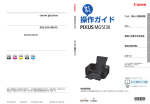

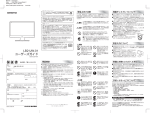
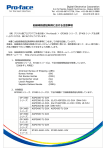
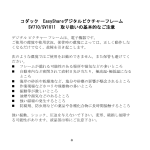

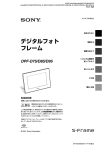
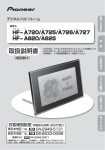
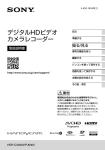
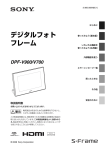
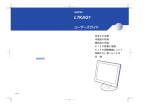


![取扱説明書 [PDF形式]](http://vs1.manualzilla.com/store/data/006529707_2-d2d06ea7976a0e2bf51dba0efe3098e9-150x150.png)